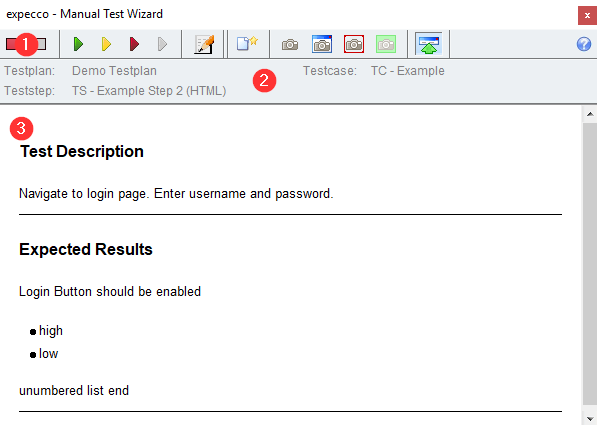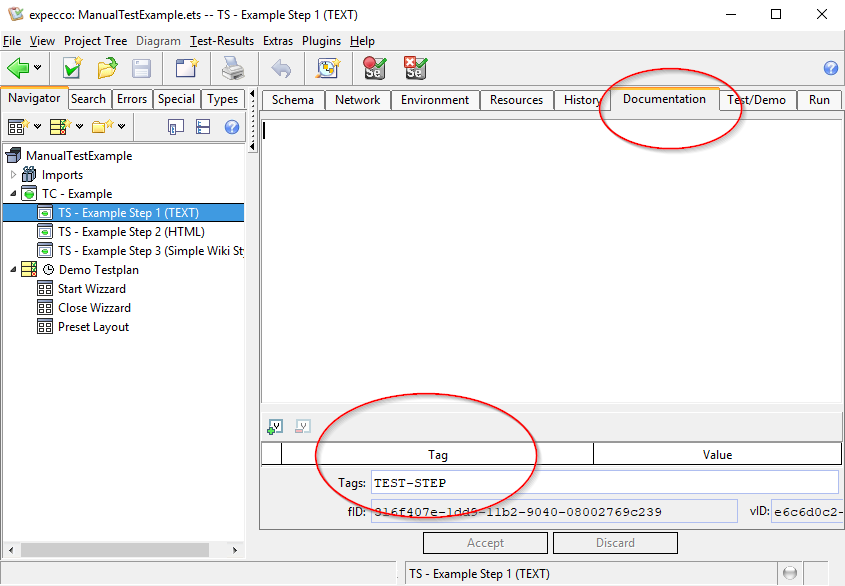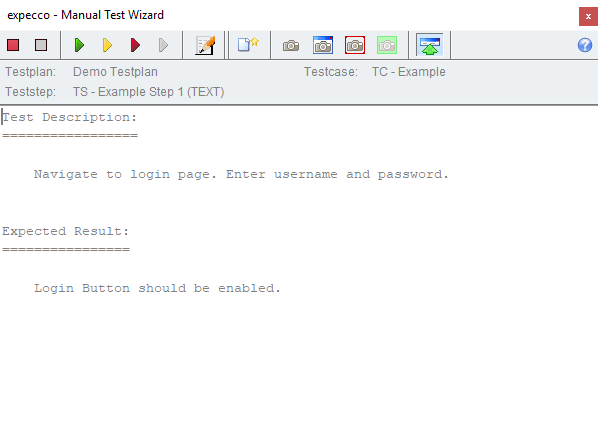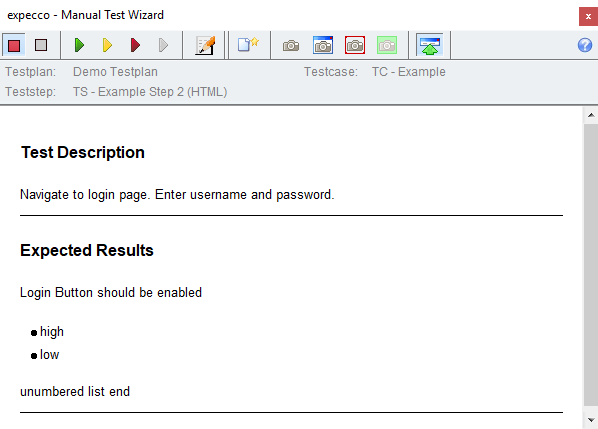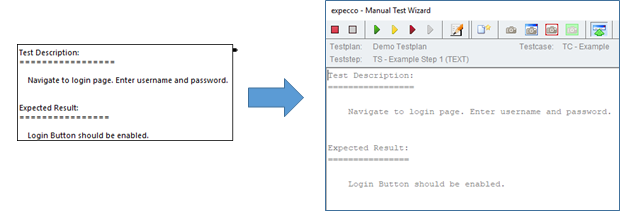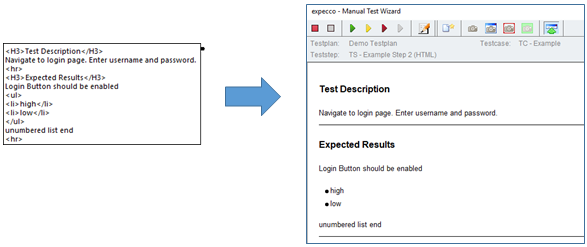Manueller Test Tutorial: Unterschied zwischen den Versionen
| Zeile 46: | Zeile 46: | ||
[[Datei:Manual Test 6.png]] |
[[Datei:Manual Test 6.png]] |
||
[[Datei:Manual Test 7.png]] |
[[Datei:Manual Test 7.png]] |
||
| Zeile 55: | Zeile 55: | ||
[[Datei:Manual Test 8.png]] |
[[Datei:Manual Test 8.png]] |
||
# Manual Test Wizard – Start |
# <strong>Manual Test Wizard – Start</strong> |
||
Öffnen Sie den manuellen Test Wizard. Hier werden nun die gewünschten Einstellungen vorgenommen. Diese Einstellungen können Sie als Prerequisite speichern. |
Öffnen Sie den manuellen Test Wizard. Hier werden nun die gewünschten Einstellungen vorgenommen. Diese Einstellungen können Sie als Prerequisite speichern. |
||
Fehlt dieser Schritt, wird der Wizard mit den Default-Einstellung bei der Ausführung geöffnet. |
Fehlt dieser Schritt, wird der Wizard mit den Default-Einstellung bei der Ausführung geöffnet. |
||
| Zeile 69: | Zeile 69: | ||
:Die Einstellungen werden ignoriert und der Wizard wird im Vollbildmodus geöffnet. |
:Die Einstellungen werden ignoriert und der Wizard wird im Vollbildmodus geöffnet. |
||
* fullHeight |
* fullHeight |
||
Öffnet den Wizard mit der spezifizierten Breite und der vollen Bildschirmhöhe. |
:Öffnet den Wizard mit der spezifizierten Breite und der vollen Bildschirmhöhe. |
||
* fullWidth |
* fullWidth |
||
* Öffnet den Wizard mit der spezifizierten Höhe und der vollen Bildschirmbreite. |
* Öffnet den Wizard mit der spezifizierten Höhe und der vollen Bildschirmbreite. |
||
| Zeile 82: | Zeile 82: | ||
:Mit umlaufendem Window-Manager-Rahmen inklusive WindowTitle-Leiste mit Schließen-Button. |
:Mit umlaufendem Window-Manager-Rahmen inklusive WindowTitle-Leiste mit Schließen-Button. |
||
:Input allowInconclusive: Buttons für nicht eindeutig ein-/ausblenden. |
:Input allowInconclusive: Buttons für nicht eindeutig ein-/ausblenden. |
||
<br> |
|||
<strong>Manual Test Wizard – Voreinstellungen</strong> |
|||
Das Layout des Wizard kann auch vor dem Öffnen in den Einstellungen vorgenommen werden. |
|||
Bitte gehen Sie dazu wie in der Beschreibung “Manual Test Wizard – Start”vor. |
|||
# <strong> Manual TestStep (API) </strong> |
|||
In unserer Bausteinbibliothek finden Sie für verschiedene Anforderungen drei verschieden vordefinierte Testbausteine. |
|||
<strong>Manual TestStep (Text)</strong> |
|||
Dieser Baustein enthält einen Text-Viewer. |
|||
Im Input testStepDescription werden die Informationen zu diesem Testschritt erfasst. Die Eingabe ist reiner Text und wird entsprechend dem Textlayout im Eingabe-Editor angezeigt. Im Wizard erscheint das selbe Layout. |
|||
[[Datei:Manual Test 9.png]] |
|||
<strong>Manual TestStep (HTML)</strong> |
|||
Dieser Baustein enthält einen HTML-Viewer. |
|||
Input testStepDescription: HTML-Kenntnisse erforderlich: die Eingabe erfolgt in HTML-Syntax |
|||
Hinweis: Der eingebettete HTML-Viewer unterstützt nur eine Teilmenge der HTML-Tags (z.B. wird derzeit das Style-Tag nicht unterstützt). |
|||
Der HTML-Viewer zeigt den Text übersichtlich an. |
|||
[[Datei:Manual Test 10.png]] |
|||
<strong> Manual TestStep (SimpleWikiStyle)</strong> |
|||
Hier wird die Testbeschreibung durch folgende, einfache Regeln in HTML umgewandelt: |
|||
* Überschriften |
|||
:Beginnt eine Zeile mit = wird diese als Überschrift behandelt. |
|||
: = <h1> == <h2> === <h3> |
|||
* Horizontale Linie |
|||
:Beginnt eine Zeile mit oder enthält das Zeichen – wird diese in <hr> umgewandelt. |
|||
* Listen |
|||
:Beginnt eine Zeile mit * wird sie in <li> umgewandelt. |
|||
:Alle anderen Zeilen bleiben unformatiert. Dazu können Sie direkt die html-Formatierungen einbinden. |
|||
:Input testStepDescription: Eingabe in einfacher Wiki-Syntax |
|||
Auch hier zeigt der HTML-Viewer den Text übersichtlich und gut lesbar an. |
|||
[[Datei:Manual Test 9.png]] |
|||
Version vom 18. Juli 2018, 09:50 Uhr
Inhaltsverzeichnis
Tutorial Manueller Test[Bearbeiten]
Der manual Test Wizard[Bearbeiten]
Im Manual Test Wizard Dialogfenster werden Sie schrittweise angeleitet. Tester haben die Möglichkeit, zu jedem Schritt Kommentare, Dateien und Screenshots als Dokumentation hinzuzufügen. Der Tester kann den Zustand des Testschrittes bestimmen, der bestanden, mit Warnhinweisen versehen, fehlgeschlagen oder nicht eindeutig sein kann. Ist der Zustand nicht eindeutig, kann der Testschritt nicht ausgeführt werden kann und kann daher nicht fehlgeschlagen oder bestanden sein.
- Symbolleistenbereich
- Informationen zum Test
- Anweisungen zu den Testschritten
Die Symbolleiste[Bearbeiten]
Die Symbolleiste enthält alle Funktionen, um den Testschrittstatus zu definieren, einen Kommentar zu dem jeweiligen Schritt zu editieren, Datendateien und / oder Screenshot-Bilder anzuhängen.
Informationen zum Test[Bearbeiten]
Dieser Bereich enthält die Informationen über den aktuellen Testschritt. Die angezeigten Informationen hängen davon ab, wie der Testschritt gestartet wird.
Hier werden die Namen des aktuellen Testplans, des Testfalls und Testschrittes angezeigt. Kann ein Element nicht identifiziert werden, wird der Name auf - gesetzt. Wenn Sie z.B. einen Testbaustein direkt starten, hat die Ausführung keinen Testplan. Bitte beachten Sie: Testfälle werden durch den Tag TEST-CASE oder TEST_CASE identifiziert. Einer dieser Tags muss im Dokumentationsbereich des Testfallblocks manuell hinzugefügt werden.
Wenn Sie den Baustein über die Projekt-Symbolleiste erstellen, wird der TEST_CASE-Tag automatisch hinzugefügt. Fehlt dieser Tag, wird das Feld Testfall-Information auf - gesetzt, ebenso, wenn Sie einen Testschritt direkt starten. In diesem Fall ist kein Testbaustein Teil des Ausführungskontextes.
Testschritte werden mit dem Tag TEST-STEP gekennzeichnet. Dieser Tag muss im Dokumentationsbereich des Prüfschrittblocks manuell hinzugefügt werden.
Bausteine mit TEST-CASE- und TEST-STEP-Tags werden im Projektbereich von expecco mit einem speziellen Symbol gekennzeichnet.
Anweisungen zu denTestschritten[Bearbeiten]
Beschreibung einzelner Testschritte
Dieser Bereich besteht aus einer Text- oder HTML-Ansicht mit den Informationen zum aktuellen Testschritt. Weitere Informationen unter Standard Teststep unten.
Manual Test Bausteinbibliothek
- Manual Test Wizard – Start
Öffnen Sie den manuellen Test Wizard. Hier werden nun die gewünschten Einstellungen vorgenommen. Diese Einstellungen können Sie als Prerequisite speichern. Fehlt dieser Schritt, wird der Wizard mit den Default-Einstellung bei der Ausführung geöffnet. Input origin: definiert die linke obere Ecke des Wizards. Er kann als Punkt mit x y-Koordinaten des Bildschirms angegeben werden. Beispiel: 20@40 bedeutet 20 Pixel von der linken Bildschirmecke und 40 Pixel von oben. Input extend: definiert die Größe des Fensters. Sie können es mit Breiten- und Höhenangaben angeben. Beispiel: 600@400 bedeutet 600 Pixel Fensterbreite und 400 Pixel Fensterhöhe. Input wizardWindowMode: kann folgende Werte haben:
- Normal
- Der Wizzard wir mit den spezifizierten Einstellungen geöffnet.
- Minimize
- Der Wizard wir mit den spezifizierten Einstellungen geöffnet und auf die Höhe der Symbolleiste minimiert. Mit dem Button “maximize toolbar” wird er :wieder vergrößert.
- fullScreen
- Die Einstellungen werden ignoriert und der Wizard wird im Vollbildmodus geöffnet.
- fullHeight
- Öffnet den Wizard mit der spezifizierten Breite und der vollen Bildschirmhöhe.
- fullWidth
- Öffnet den Wizard mit der spezifizierten Höhe und der vollen Bildschirmbreite.
- fullWidthMinimize
- Öffnet den Wizard verkleinert am oberen Bildschirmrand mit der vollen Bildschirmbreite.
- Input wizardDecorationMode: : kann folgende Werte haben:
- full
- Mit umlaufendem Window-Manager-Rahmen inklusive Leiste für Minimieren, Maximieren und Schließen von Schaltflächen.
- None
- Ohne Window-Manager-Rahmen, für mehr Platz auf dem Bildschirm.
- Dialog
- Mit umlaufendem Window-Manager-Rahmen inklusive WindowTitle-Leiste mit Schließen-Button.
- Input allowInconclusive: Buttons für nicht eindeutig ein-/ausblenden.
Manual Test Wizard – Voreinstellungen
Das Layout des Wizard kann auch vor dem Öffnen in den Einstellungen vorgenommen werden. Bitte gehen Sie dazu wie in der Beschreibung “Manual Test Wizard – Start”vor.
- Manual TestStep (API)
In unserer Bausteinbibliothek finden Sie für verschiedene Anforderungen drei verschieden vordefinierte Testbausteine.
Manual TestStep (Text)
Dieser Baustein enthält einen Text-Viewer. Im Input testStepDescription werden die Informationen zu diesem Testschritt erfasst. Die Eingabe ist reiner Text und wird entsprechend dem Textlayout im Eingabe-Editor angezeigt. Im Wizard erscheint das selbe Layout.
Manual TestStep (HTML)
Dieser Baustein enthält einen HTML-Viewer.
Input testStepDescription: HTML-Kenntnisse erforderlich: die Eingabe erfolgt in HTML-Syntax
Hinweis: Der eingebettete HTML-Viewer unterstützt nur eine Teilmenge der HTML-Tags (z.B. wird derzeit das Style-Tag nicht unterstützt). Der HTML-Viewer zeigt den Text übersichtlich an.
Manual TestStep (SimpleWikiStyle)
Hier wird die Testbeschreibung durch folgende, einfache Regeln in HTML umgewandelt:
- Überschriften
- Beginnt eine Zeile mit = wird diese als Überschrift behandelt.
- = <h1> == <h2> === <h3>
- Horizontale Linie
- Beginnt eine Zeile mit oder enthält das Zeichen – wird diese in
umgewandelt.
- Listen
- Beginnt eine Zeile mit * wird sie in <li> umgewandelt.
- Alle anderen Zeilen bleiben unformatiert. Dazu können Sie direkt die html-Formatierungen einbinden.
- Input testStepDescription: Eingabe in einfacher Wiki-Syntax
Auch hier zeigt der HTML-Viewer den Text übersichtlich und gut lesbar an.